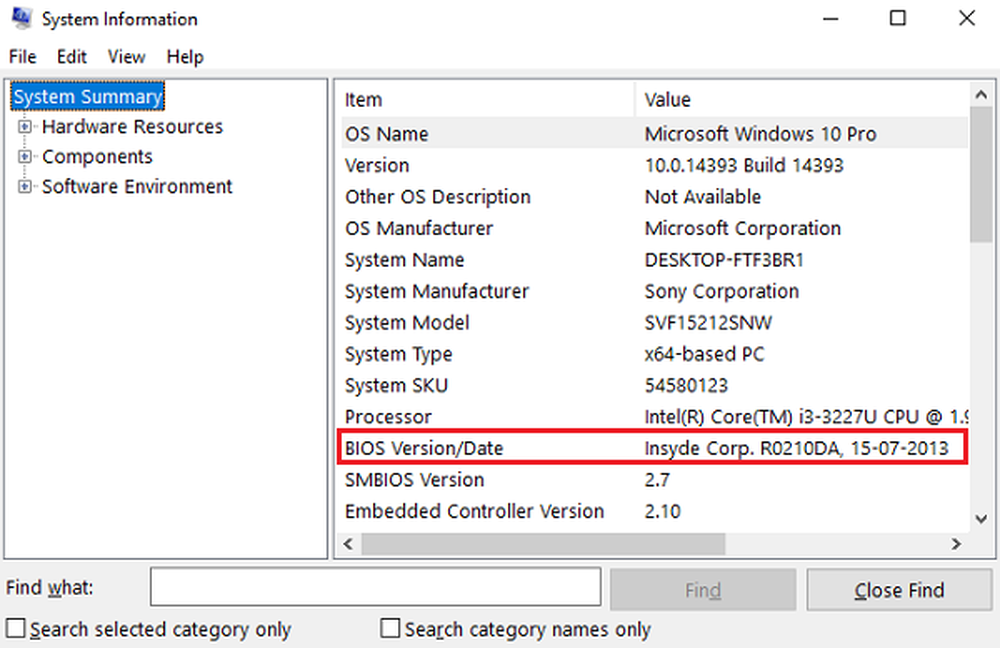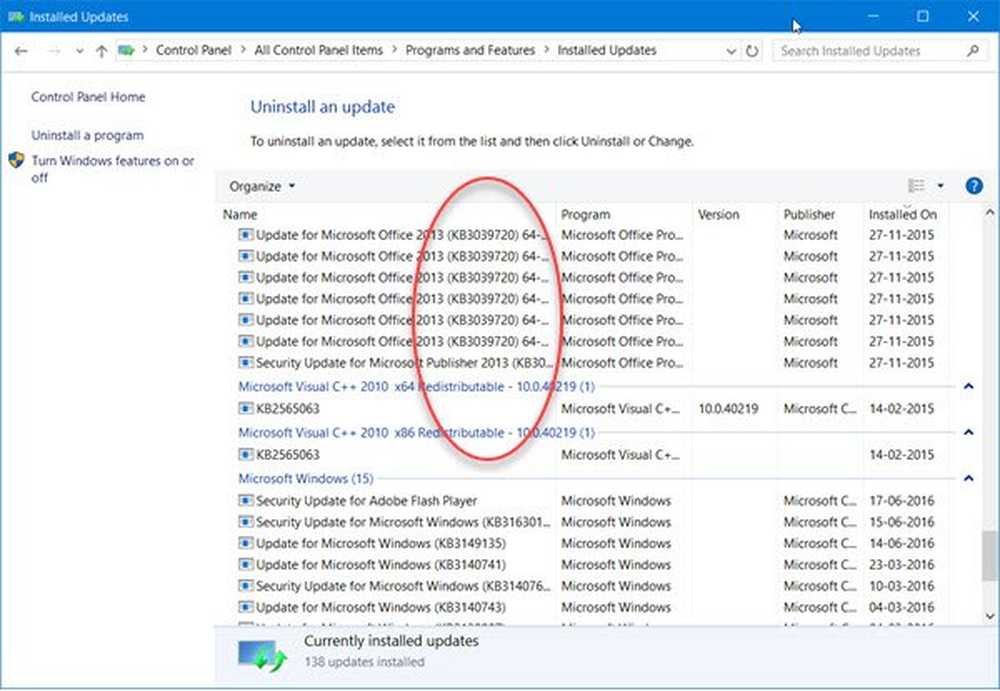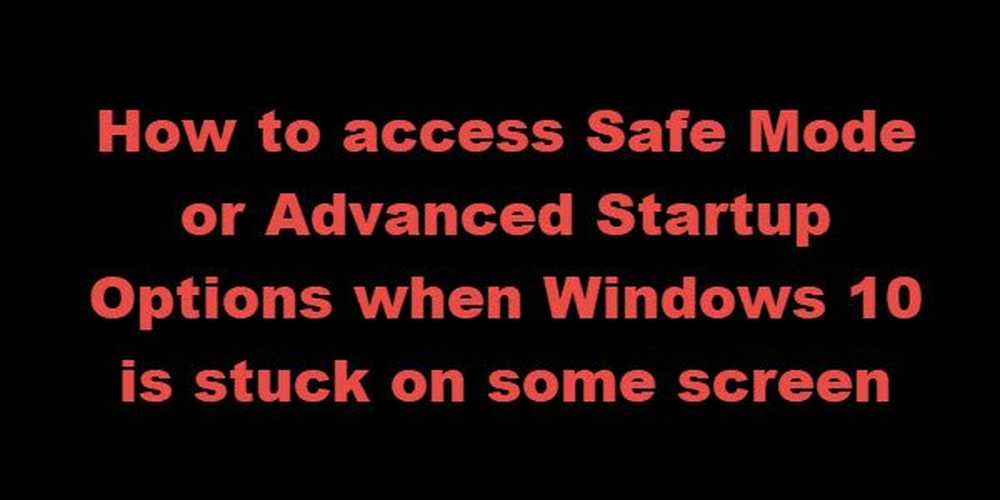Windows 10 sigue agregando diseños de teclado sin permiso
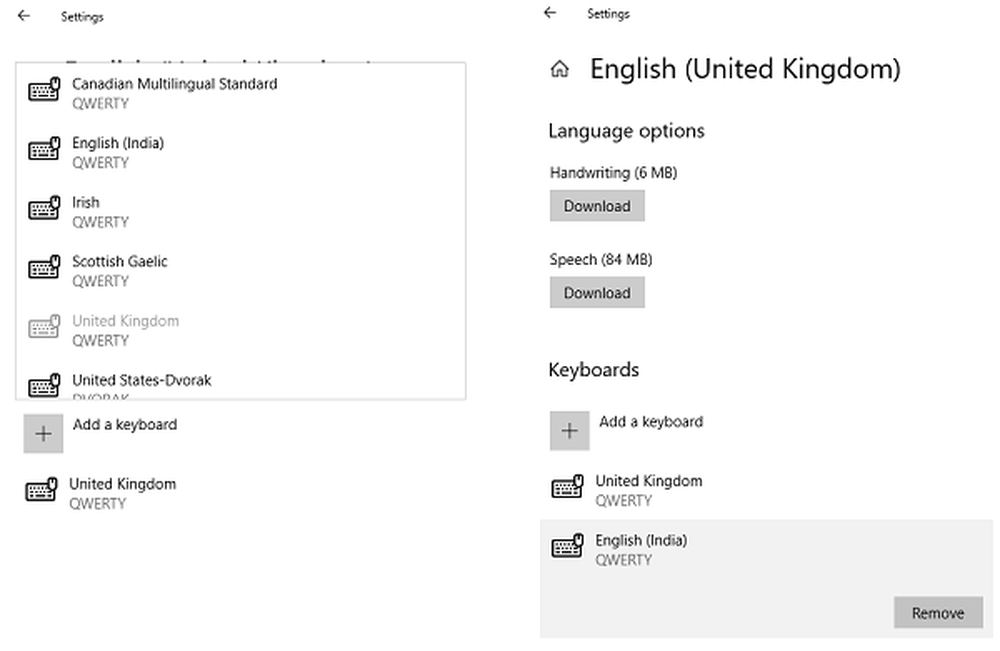
Después de instalar la actualización de Windows 10 v1803, uno de los problemas no reportados es donde Windows 10 sigue agregando distribuciones de teclado sin permiso. A medida que agrega nuevos idiomas, comienza a aparecer en la barra de idiomas y no se puede eliminar de los diseños de teclado en absoluto..
Una de las personas informó que también incluía inglés de Estados Unidos - Griego (220) teclado latino e inglés de Reino Unido, a pesar de que ya tiene inglés de Estados Unidos..
El problema que surge debido a esto es que hace que el cambio sea realmente difícil cuando alguien está usando solo dos idiomas. Además, sigue cambiando de diseño a medida que escribe. La puntuación cambia en cualquier momento y deberá cambiar la distribución del teclado a lo que elegí y corregir el error.
Leer: Cómo cambiar el diseño del teclado de Windows 10.
Windows 10 sigue agregando diseños de teclado
Hay dos formas de solucionar este problema. Lo primero es agregarlos manualmente al diseño y eliminarlo, y segundo, usar Powershell.
Primer método: La solución temporal es agregar manualmente el diseño agregado automáticamente desde la ventana de preferencias de idioma y luego eliminar ese diseño nuevamente. Por alguna razón, Windows 10 agrega al azar el diseño en inglés de los EE. UU. Y, como alguien que usa dos diseños, hace que el cambio rápido sea más difícil (necesita una pulsación más, y si necesita cambiar mucho en poco tiempo, se vuelve frustrante. )
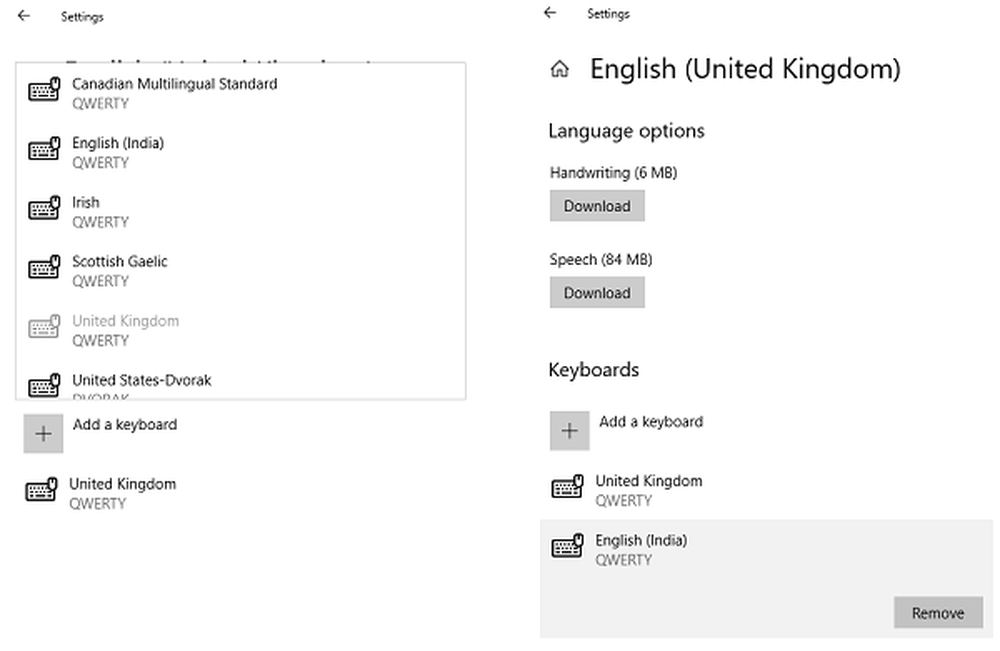
- Desde las preferencias de idioma, seleccione el idioma inglés..
- Haga clic en Opciones.
- Haga clic en "Agregar un teclado" y seleccione ese diseño agregado automáticamente.
- Después de agregarlo, haga clic en él y haga clic en Eliminar.
Tenga en cuenta que puede volver a aparecer al azar nuevamente y tendrá que repetir el paso nuevamente. Este es definitivamente un error que Microsoft necesita arreglar.
Segundo método: Si usas PowerShell, puedes usarlo para anular la configuración predeterminada y extraña de idioma de Microsoft, entonces ya no saltará. Debe encontrar la configuración de InputTip y Cultura para la configuración deseada, por supuesto. Se pueden encontrar en línea en la documentación de Microsoft IT Pros..
Set-WinCultureFromLanguageListOptOut -OptOut 1 Set-WinUILanguageOverride -Language en-US Set-WinDefaultInputMethodOverride -InputTip "0426: 00040426" Set-Culture lv-LV Mantenga este script de PowerShell a la mano y ejecútelo cuando vea que el diseño vuelve a aparecer. Si esto ocurre en su empresa o en una gran cantidad de computadoras, puede usar ejecutar este script cuando alguien inicie sesión en la computadora.
¿Te enfrentas a problemas similares? ¿Su teclado salta a un idioma diferente a medida que escribe? Háganos saber si esta solución solucionó su problema..
Esta publicación le ayudará si no puede eliminar un idioma de Windows 10.